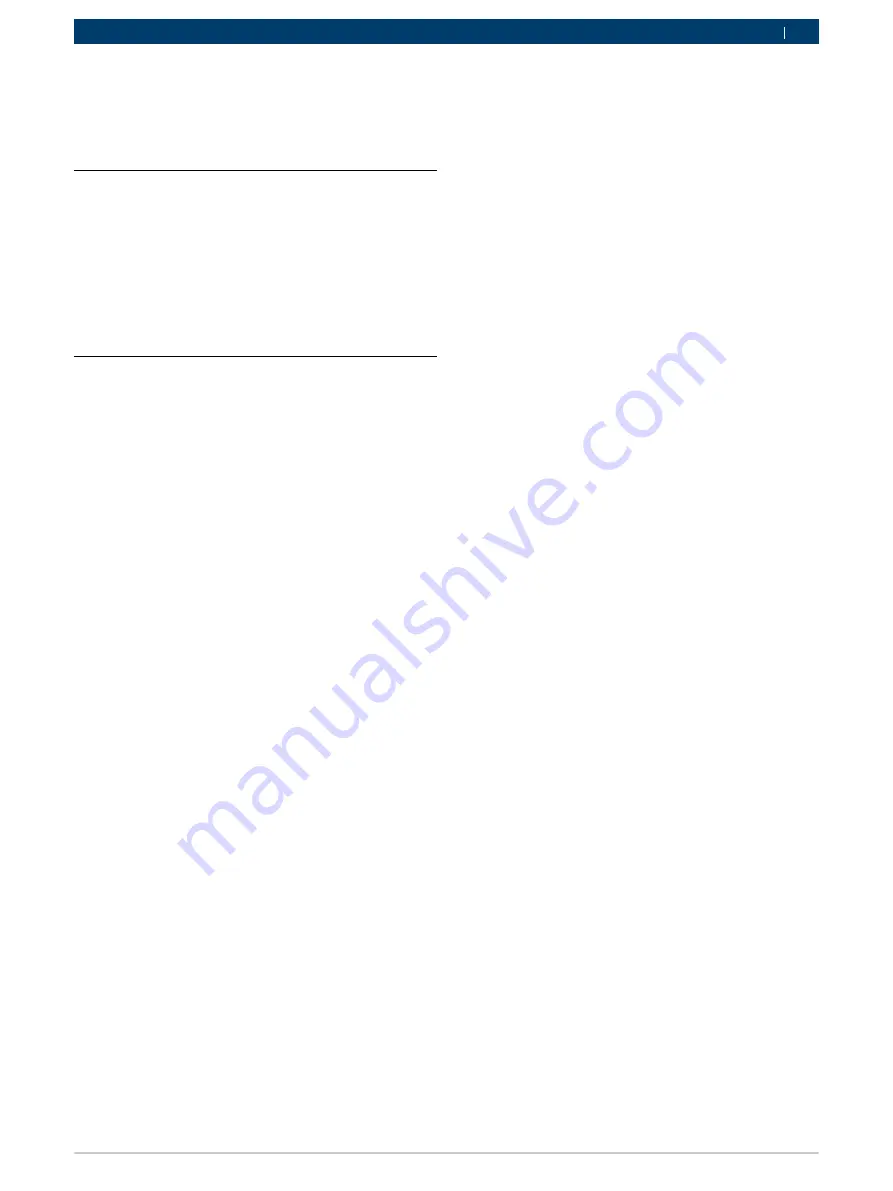
1 689 989 447
2020-03-02
|
Bosch Automotive Service Solutions GmbH
การแก้ไขข้อผิดพลาด | GVCI-MX | 431
th
คำาแนะนำา:
¶
ตรวจสอบให้แน่ใจว่า ไม่มี WLAN-Dongle สองตัวที่เชื่อมต่อกับคอมพิวเตอร์
¶
ตรวจสอบให้แน่ใจว่า คุณไม่ได้พยายามเชื่อมต่อคอมพิวเตอร์กับ WLAN-Dongle กับเครือข่ายโรงงาน
ของคุณ
7.7
หลังจากการใช้งานก่อนหน้านี้ ใน VCI Manager จะแสดงสัญลักษณ์สีเหลือง
เหนืออุปกรณ์วินิจฉัย
ในบางกรณี Windows ไม่พบว่ามีการติดตั้งอะแดปเตอร์ WLAN ในกรณีเช่นนี้ Windows อาจสร้างโปรไฟล์แบบ
ไร้สายใหม่ แทนการใช้โปร์ไฟล์ที่มีเก็บไว้ในคอมพิวเตอร์อยู่แล้ว สัญลักษณ์สีเหลืองที่แสดงเหนือ GVCI-MX
หมายความว่าการเชื่อมต่อ USB ระหว่าง GVCI-MX และคอมพิวเตอร์จะต้องสร้างจากสายเชื่อมต่อ USB
คำาแนะนำา:
¶
ถอดอะแดปเตอร์ไร้สายออกและติดตั้งใหม่ Windows จะพยายามตรวจหาอะแดปเตอร์แบบไร้สายออก หาก
สำาเร็จ สัญลักษณ์สีเหลืองจะหายไปและ GVCI-MX พร้อมสำาหรับการเชื่อมต่อไร้สายแบบจุดต่อจุด
7.8
แอปพลิเคชันคอมพิวเตอร์ไม่สามารถสื่อสารกับ GVCI-MX ผ่านทาง USB ได้
ก่อนอื่นต้องติดตั้งโปรแกม VCI Manager บนคอมพิวเตอร์และเปิด GVCI-MX ก่อน จึงจะสามารถสร้างการเชื่อม
ต่อได้ ต้องกำาหนดค่า GVCI-MX ผ่านพอร์ต USB ก่อนที่อุปกรณ์จะสามารถสื่อสารได้ผ่านประเภทการเชื่อมต่อ
อื่น ๆ
คำาแนะนำา:
หากแอปพลิเคชันอื่น ๆ โดยเฉพาะ VCI Manager สามารถสร้างการเชื่อมต่อกับ GVCI-MX ได้ ให้ดำาเนินการ
ดังต่อไปนี้:
¶
ตรวจสอบ Windows-Firewall ในการตั้งค่าต่าง ๆ ว่าการใช้งานนั้นถูกบล็อกหรือไม่
หากแอปพลิเคชันที่ติดตั้งทั้งหมดไม่สามารถสร้างการเชื่อมต่อกับ GVCI-MX ได้ ให้ดำาเนินการดังต่อไปนี้:
¶
เชื่อมต่อ GVCI-MX เข้ากับคอมพิวเตอร์โดยใช้สายเชื่อมต่อ USB แต่ไม่ใช่กับยานพาหนะ ห้ามเชื่อมต่อ
กับตัวกระจาย USB (ฮับ) หรือสายต่อขยาย
¶
ตรวจสอบว่า ได้เสียบสายเชื่อมต่อ USB แน่นแล้วหรือยัง และเปิด GVCI-MX แล้ว
¶
เรียกใช้โปรแกรม VCI Manager
¶
GVCI-MX จะรู้จัก VCI Manager หรือไม่
หาก 'ไม่':
¶
ลองใช้สายเชื่อมต่อ USB/พอร์ต USB อันอื่นบนคอมพิวเตอร์
¶
ตรวจสอบ Windows-Firewall ในการตั้งค่าต่าง ๆ ว่า VCI Manager ถูกบล็อกหรือไม่ ตรวจสอบอีกครั้งว่า
Windows จดจำาการเชื่อมต่อของ GVCI-MX ผ่าน USB หรือไม่:
¶
ให้เรียกใช้หน้าต่างการเชื่อมต่อเครือข่ายและการเชื่อมต่อผ่านสายโทรศัพท์จากแผงควบคุม Windows
¶
ค้นหาชื่ออุปกรณ์ "VCI" หากไม่แสดงขึ้น แสดงว่ายังไม่ได้โหลดไดรเวอร์ USB ของพีซี/แล็ปท็อป ให้ดำาเนิน
การตามขั้นตอนต่อไปนี้ เพื่อแก้ไขปัญหา
1.
ถอดสายเชื่อมต่อ USB ออกจากพีซี/แล็ปท็อป แล้วเสียบกลับเข้าไปในพอร์ต USB เดียวกันบนพีซี/
แล็ปท็อป หากปัญหายังไม่ได้รับการแก้ไข ให้ดำาเนินการแก้ไขข้อผิดพลาดต่อ
2.
ถอดสายเชื่อมต่อ USB ออกจากพีซี/แล็ปท็อป แล้วเสียบเข้าไปในพอร์ต USB อื่นบนพีซี/แล็ปท็อป หาก
ปัญหายังไม่ได้รับการแก้ไข ให้ดำาเนินการแก้ไขข้อผิดพลาดต่อ
3.
หาก GVCI-MX เชื่อมต่อกับพีซี/แล็ปท็อปด้วยสายเชื่อมต่อ USB ให้เปิดตัวจัดการอุปกรณ์ในแผงควบคุม
Windows ให้ค้นหาอุปกรณ์ที่ไม่รู้จักหรือที่กำาหนดค่าผิดในตัวจัดการอุปกรณ์ GVCI-MX น่าจะถูกตรวจจับ
ด้วยหนึ่งในข้อความต่อไปนี้:
$
อุปกรณ์อื่น – RNDIS-Gadget ที่มีเครื่องหมายคำาถามสีเหลือง
$
ตัวควบคุม USB – อุปกรณ์ USB ที่ไม่รู้จัก
i
เรียกใช้เมนูบริบทในตัวจัดการอุปกรณ์ด้วยคลิกขวาที่ชื่ออุปกรณ์: > อัปเดตไดรเวอร์ > ค้นหาซอฟต์แวร์
ไดรเวอร์บนคอมพิวเตอร์ > เรียกดู > C:\Program Files (x86)\Bosch Software\USBDriver
4.
เชื่อมต่ออุปกรณ์ GVCI-MX อื่น (VCI #2) เข้ากับพีซี/แล็ปท็อป (PC #1) หากปัญหายังไม่ได้รับการแก้ไข
ให้ดำาเนินการแก้ไขข้อผิดพลาดต่อ
5.
เชื่อมต่ออุปกรณ์ GVCI-MX ดั้งเดิม (VCI #1) เข้ากับพีซี/แล็ปท็อปอื่น (PC #2)
6.
ติดต่อฝ่ายสนับสนุนด้านเทคนิค
Содержание GVCI-MX
Страница 2: ......
Страница 491: ...1 689 989 447 2020 03 02 Bosch Automotive Service Solutions GmbH 術語表 GVCI MX 491 zh TW ...






























